VLC
- 1.VLC +
-
- 1.1 vlc web plugins for top browsers
- 1.2 vlc alternative
- 1.3 use vlc to play blu ray movies
- 1.4 stream vlc to tv
- 1.5 rip audio cd with vlc
- 1.6 play your videos in vlc with airplay
- 1.7 play rtmp with vlc player
- 1.8 play iso with vlc player
- 1.9 play dlna content using vlc
- 2.1 play avi with vlc player
- 2.2 play 3d movies with vlc
- 2.3 mpc vs vlc media player
- 2.4 loop videos using vlc
- 2.5 how to use vlc as a video editor
- 2.6 fix vlc does not support undf
- 2.7 10 vlc skins vlc media player
برنامج VLC هو مشغل الفيديو الرائع الذي يمكن استخدامه لتشغيل الفيديو DLNA على الشبكة. خادم وسائط DLNA هو خدمة بث الفيديو أو الصوت التي تمكنك من تشغيل الفيديو عبر ملقم DLNA مثل مشغل الميديا VLC. سوف نناقش كافة الأمور حول كيفية تشغيل محتوى DLNA باستخدام مشغل الميديا VLC في هذا الدليل.
- الجزء 1. تشغيل محتوى DLNA باستخدام بدائل برنامج VLC (موصي به)
- الجزء 2. استخدام VLC لتشغيل محتوى DLNA
- الجزء 3. كيف يمكنني تحقيق اتصال برنامج VLC بخادم DLNA على نظامي ويندوز وماك
الجزء 1. تشغيل محتوى DLNA باستخدام بدائل برنامج VLC (موصي به)
هناك بدائل شهيرة لبرنامج مشغل الميديا VLC، منها ووندرشير فيديو كونفيرتر ألتميت وهو محول لنظامي ويندوز وماك. يمكنك بالمحول تشغيل محتوى DLNA باستخدام خاصية البث كبديل لمشغل الميديا VLC. هذا البرنامج يأتي بالعديد من الخصائص التي تسمح لك بتحويل الفيديو بأكثر من 150 تنسيق مختلف، وتنزيل الفيديو من أكثر من 1000 من مواقع المشاركة وتشغيل محتوى DLNA باستخدام خيار خادم بث الوسائط في البرنامج.
كيفية بث DLNA باستخدام بدائل مشغل الميديا VLC
الخطوة 1 تشغيل ووندرشير فيديو كونفيرتر ألتميت على جهاز الكمبيوتر بعد تثبيته. قبل بدء التشغيل، الرجاء توصيل كل من التلفاز والحاسوب المتنقل على نفس الشبكة اللاسلكية.

الخطوة 2 الآن أنقر فوق زر الأدوات من الأعلى واختر بث إلى التلفاز. سوف تظهر لك نافذة منفصلة لخادم وسائط ووندرشير تعرض لك كافة الأجهزة المتوافرة المتصلة بجهاز الكمبيوتر.
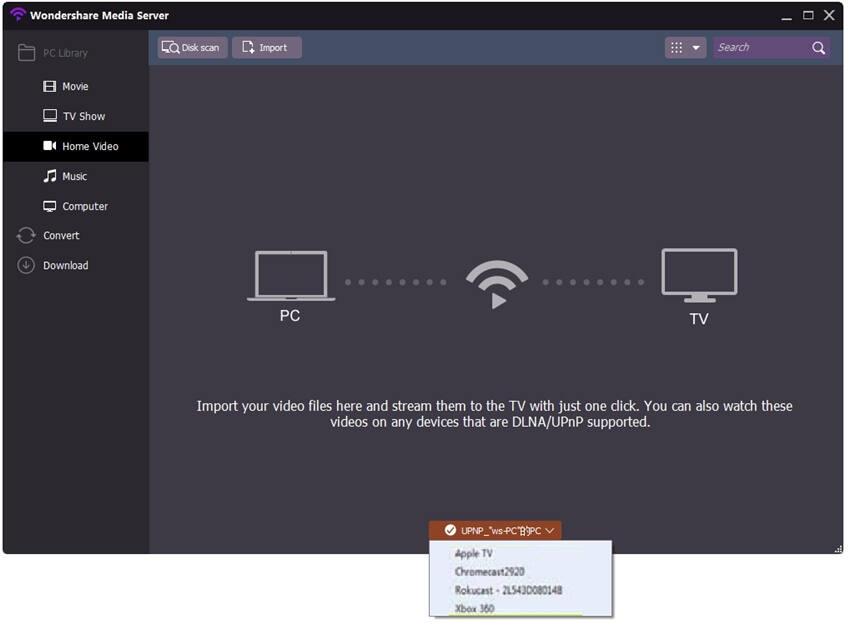
ملاحظة: يدعم كروم كاست، وإكس بوكس 360، وتلفاز آبل، وبلاي ستيشن 3، وروكو، والبث الهوائي، والأجهزة المعتمدة من DLNA لبث الوسائط.
الخطوة 3 الآن أضف الملفات التي تريد تشغيلها على التلفاز. يمكنك استيراد الملفات بالنقر فوق فحص القرص الصلب أو زر استيراد من جهاز الكمبيوتر المحلي.
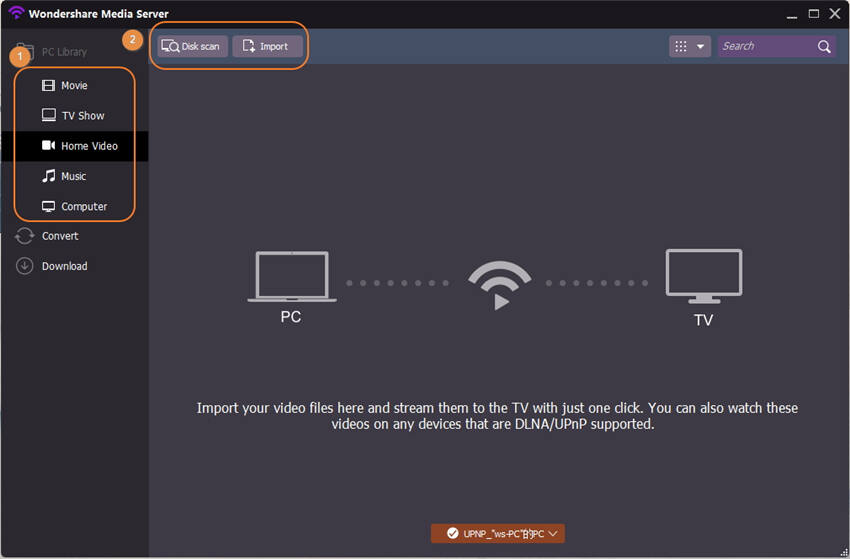
الخطوة 4 سوف تظهر لك جميع الملفات متاحة بعد فحص القرص. الآن حرك مؤشر الفأرة فوق أي ملف ترغب في تشغيله على التلفاز وسوف تظهر لك رمز لتشغيل الفيديو. انقر فوقه.
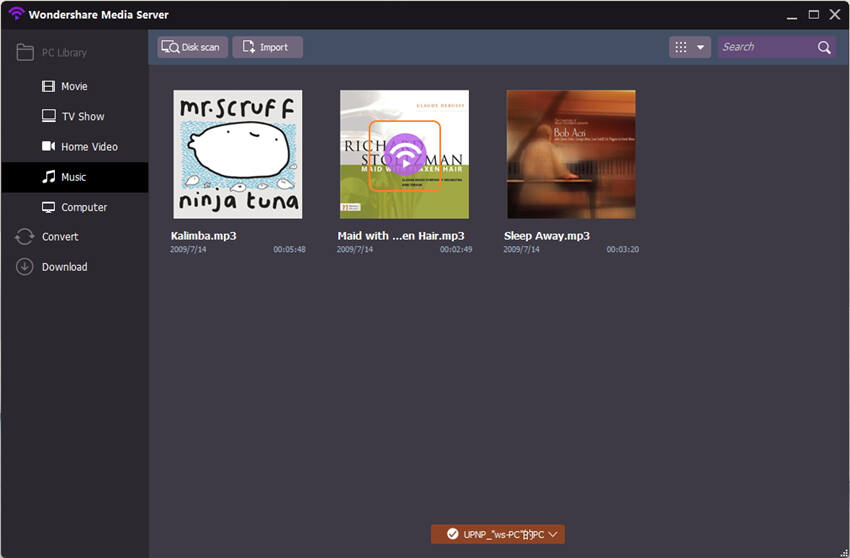
الخطوة 5 الآن سوف يبدأ بث الملفات عبر كروم كاست.
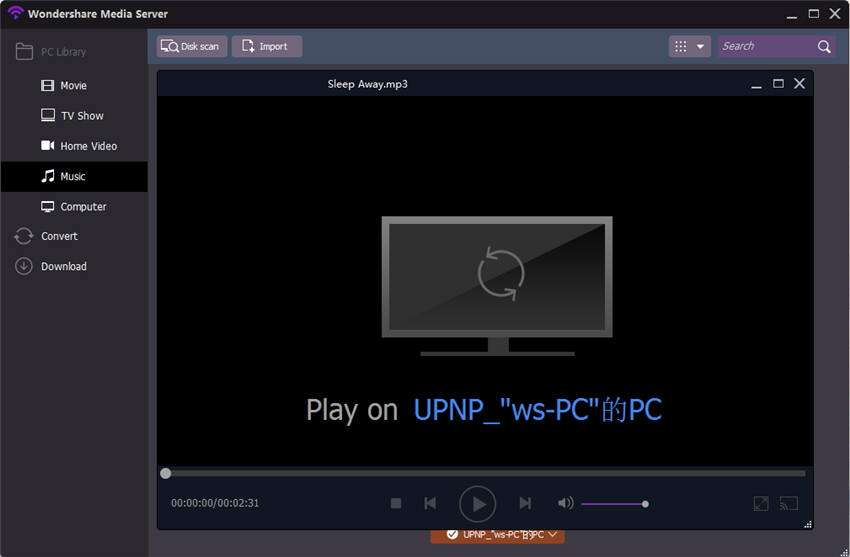
الجزء 2. استخدام VLC لتشغيل محتوى DLNA
برنامج VLC قادر على تشغيل محتويات DLNA و UPnP من الشبكة المحلية مما يسمح لك بسهولة الولوج إلى الفيديو من جهاز الكمبيوتر المحمول وغيره من الأجهزة التي تدعم هذه الخصائص. الأمر يشبه تماما كما لو كنت تقوم بمشاركة الوسائط المتوافرة على جهاز الحاسوب أو المحمول إلى مختلف الأجهزة. لاستخدام هذه الخاصية، عليك التأكد من أن الجهازين الذين ترغب في استخدامهما متصلات على الشبكة اللاسلكية نفسها. يمكنك اتباع الخطوات بالأسفل لتشغيل محتوى DLNA باستخدام VLC, هذه العملية طويلة قليلا ولكنها تستحق الوقت بالتأكيد.
الخطوة 1 تشغيل VLC على جهاز الكمبيوتر الخاص بك وانقر فوق "الوسائط" من الجانب الأيسر العلوي، ثم اختر "بث" من الخيارات.
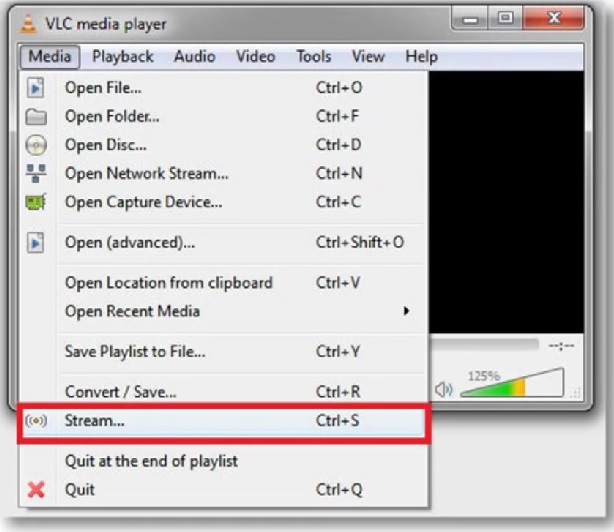
الخطوة 2 الآن أسفل علامة تبويب ملف انقر فوق زر إضافة. اختر الملف الذي ترغب في بثه على الشبكة. الرجاء الملاحظة أنه إن كنت ترغب في بث عدة ملفات عليك إنشاء قائمة تشغيل. بعد اضافة الملفات انقر فوق زر بث.

الخطوة 3 انقر فوق زر "التالي" للمتابعة.

الخطوة 4 الآن هناك ملصق واحد مكتوب عليه "الواجهة الجديدة" انقر فوق القائمة المنسدلة أمام الملصق واختر "بث ونقل RTP/MPEG". أنقر فوق زر التالي الآن.

الخطوة 5 انقر فوق زر إضافة أمامه ومن النافذة التالية، قم بإلغاء تحديد "التشفير النشط" وانقر فوق زر التالي.
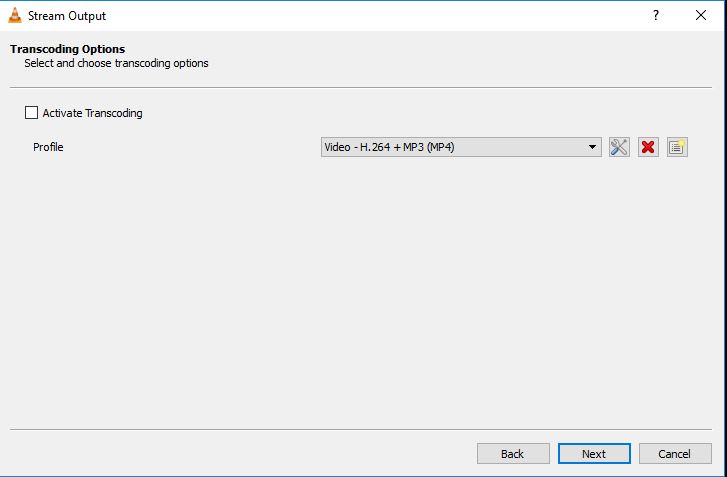
الخطوة 6 الآن عليك إدخال عنوان بروتوكول الانترنت المحلي للجهاز الذي ترغب في البث إليه. يمكنك ترك المنفذ الرئيسي في الوضع الافتراضي وانقر فوق زر الملصق. إن كنت تواجه مشكلة في مشاهدة هذا الزر، عليك الانتباه أنه يبدو مثل العنوان ولكنه زر في الواقع. يمكنك العثور عليه في أسفل النافذة.

الخطوة 7 الآن أسفل الخيارات المتنوعة، حدد خيار "بث كافة العناصر" وانقر فوق زر بث من الجانب الأيمن السفلي.

الخطوة 8 الآن من برنامج VLC انقر فوق عرض وحدد خيار "قائمة التشغيل" لعرض قائمة التشغيل.
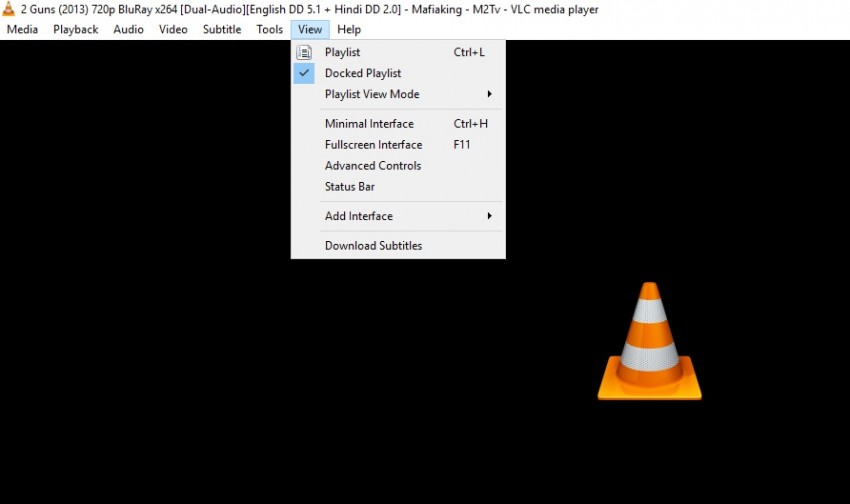
الخطوة 9 انقر الآن فوق البث الشبكي من الجانب الأيسر وسوف يظهر لك اسم المسار الذي أضفته. انقر فوق زر تشغيل الآن لبدء تشغيل الفيديو على الأجهزة الأخرى. الآن يمكنك بسهولة تشغيل ملفات الفيديو على مختلف الأجهزة باتباع الخطوات التالية.

الجزء 3. كيف يمكنني تحقيق اتصال برنامج VLC بخادم DLNA على نظامي ويندوز وماك
كيف يمكنني توصيل برنامج VLC بخادم DLNA معروف على نظامي ويندوز وماك. الآن عليك اتباع الخطوات البسيطة التالية لتحقيق الاتصال. هذه الخطوات مناسبة لنظامي ويندوز وماك.
الخطوة 1 في البداية، انقر مرتين فوق برنامج VLC لتشغيله. بعد تشغيل البرنامج انقر فوق علامة تبويب عرض واختر القائمة التشغيل.

الخطوة 2 بعد عرض قائمة التشغيل الخاصة بك على الجانب الأيسر انقر فوق خيار "التوصيل والتشغيل العام".

الخطوة 3 سوف يظهر لك برنامج VLC كافة الملفات التي يمكنك بثها على الشبكة.

